Cum de a proteja și deproteja o foaie în Excel
Cum de a proteja și deproteja o foaie în Excel
În Excel, utilizatorii pot programa pentru a cataloga, construi diagrame, face calculele necesare folosind formule și funcții. Dar se întâmplă, de asemenea, că, atunci când un fișier este transferat la alte persoane trebuie să restricționeze editarea ei, pentru a evita schimbările de date. Și ce să fac, dacă doriți să eliminați de protecție dintr-o foaie, sau pur si simplu ai uitat parola?
În acest articol ne vom uita la modul de a proteja foaia din registrul de lucru Excel și cum să eliminați protecția lui, dacă uitați sau pierdeți parola înregistrate.
Protejare foaie în Excel
Pentru a activa protecția pentru foaia, deschide pagina dorită și faceți clic pe tab-ul „Review“. În grupul de butonul „schimbare“, faceți clic pe „Protejare foaie“.

„Protejare foaie“ se deschide caseta de dialog. Bifați elementele pe care le puteți face pentru alți utilizatori atunci când se lucrează cu o foaie. Apoi intră în „Parola pentru a deproteja foaie“ și faceți clic pe „OK“.
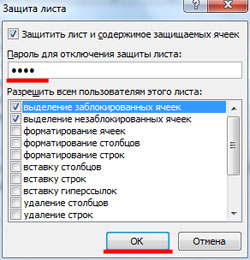
În fereastra următoare, confirmați parola. Rețineți, de asemenea, programul avertizează că este mai bine să scrie, pentru că dacă o uitați, modul de a cunoaște parola nu va fi.
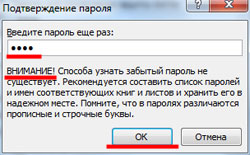
În metoda de a introduce noi sau a modifica datele existente în celulă, apare următorul mesaj: „Celula sau diagrama este protejat de o schimbare.“
foaie Deprotejează Excel
Acum, ia în considerare modul în care puteți să eliminați de protecție dintr-o foaie în Excel. Desigur, cel mai simplu mod - trebuie doar să introduceți parola. În cazul în care este cunoscut pentru tine, du-te la „Review“ și grupul „Change“, faceți clic pe butonul „Sheet Deprotejează“.
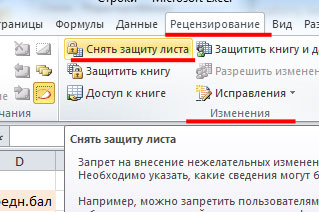
În următoarea fereastră de dialog, introduceți parola și faceți clic pe „OK“. Adăugați, editați, și să efectueze alte acțiuni cu datele existente.

Următorul lucru pe care aș dori să menționez - cum să eliminați protecția din foaia în Excel, dacă ați uitat parola. sau a pierdut o frunză pe care a fost înregistrată.
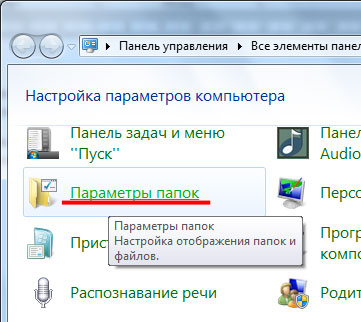
„View“ și debifa din câmpul „ascund extensiile pentru tipurile de fișiere cunoscute“, în următoarea deplasare în dialogul filei. Faceți clic pe "Apply" și "OK".
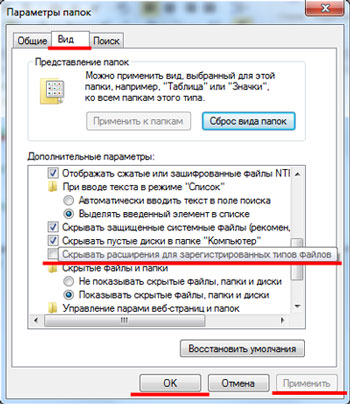
Deschideți folderul de pe computer în cazul în care fișierul este protejat prin parolă. Faceți clic pe ea de câteva ori cu mouse-ul, astfel încât cursorul clipește în titlu. Schimbați extensia cu «.xlsx» pe «.zip».
Dacă fișierul are o extensie de «.xls». că este, a fost creat în versiunea veche, ea resalvați cu extensia «.xlsx».
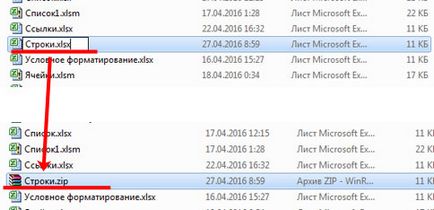
Dacă primiți un avertisment apare caseta de dialog, faceți clic pe acesta, „Da.“
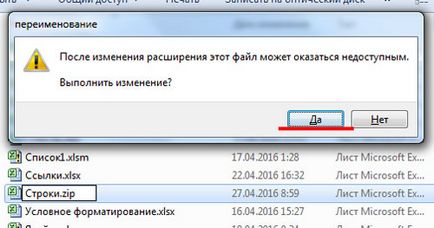
Dacă aveți mai multe foi, pentru care este stabilit parola, apoi efectuați acești pași vor avea nevoie pentru fiecare individ.

Acum, trebuie să găsiți în text cuvintele «sheetProtection». Apăsați combinația de taste Ctrl + «F» și introduceți-le în câmpul de căutare. Faceți clic pe butonul „Find“.
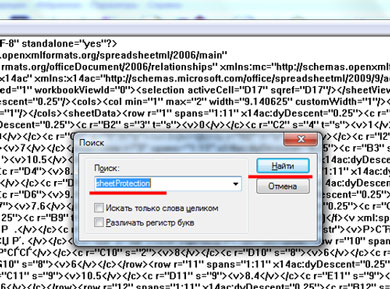
O propoziție evidențiată în text. Suntem interesați într-un fragment de așa ceva, care este evidențiat în captura de ecran. Eliminați această bucată de cod și de a salva fișierul.
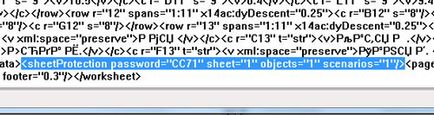
Evidențiați lista de cărți dorită și scoateți-l din arhiva pe computer.
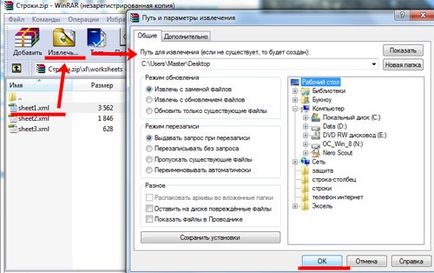
Am scos desktop. Acum, deschide dosarul «» xl. și apoi «foi de lucru». Faceți clic dreapta pe fișier și selectați meniul „Open with“ - „Notepad“.

Apăsați pe «Ctrl + F». introduceți «sheetProtection» în caseta de căutare și faceți clic pe „Find Next“. Evidențiați piesa dorită de cod și scoateți-l. Apoi, salvați fișierul: "File" - "Save". și apoi ieșiți din Notepad.
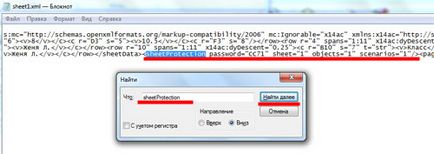
Acum, adăugați lista modificată înapoi în arhivă. Faceți clic pe-clic dreapta dosarul „XL“ și alegeți „Adăugați la arhiva“ din meniu.
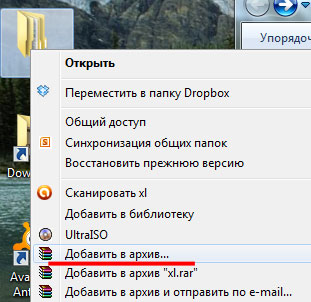
În fereastra următoare, în câmpul „Nume fișier“ faceți clic pe butonul „Browse“ și selectați registrul de lucru Excel noastre din care am făcut arhiva. În exemplul acesta este „Stroki.zip“. În „metoda de actualizare“ ar trebui să fie „Adăugați un înlocuitor fișier“. Faceți clic pe "OK". Arhiva este actualizat și fișierul va fi înlocuit.

Modificarea extensia înapoi la titlul cu «.zip» pe «.xlsx». Deschideți acest registru de lucru Excel, veți vedea că lista nu este înregistrarea de recuperare dorită și puteți adăuga și edita date.
Asta e, doar câteva click-uri, puteți pune protecția pe foile în Excel și de a elimina de protecție din foaie Excel, chiar dacă ați uitat parola.
Împărtășiți articol cu prietenii tăi: